打印机手机怎么打印照片,在现代社会手机和打印机已经成为我们生活中不可或缺的工具,而随着科技的不断发展,手机不仅可以用来拍摄照片,还可以通过连接打印机来实现照片的打印。如何将手机与打印机无线连接并打印相片呢?在本文中我们将会介绍手机如何无线连接打印机并实现照片的打印,让您轻松享受高质量的照片打印服务。
手机如何无线连接打印机打印相片
具体方法:
1.电脑登录上你的QQ(此台电脑连接有打印机,并且可以打印)
开始→设置→打印机和传真,查看是否有打印机,以下红色选框内均为连接的打印机
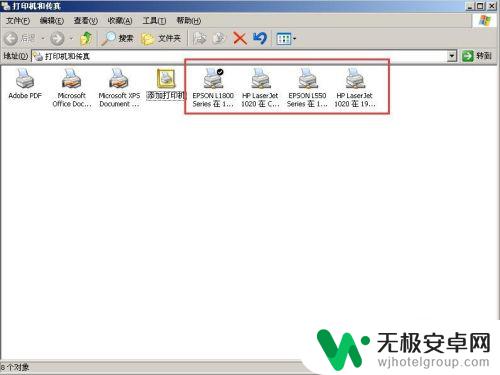
2.使用安卓或苹果手机同时登录你的QQ
登上之后,选择下方联系人→设备→我的打印机
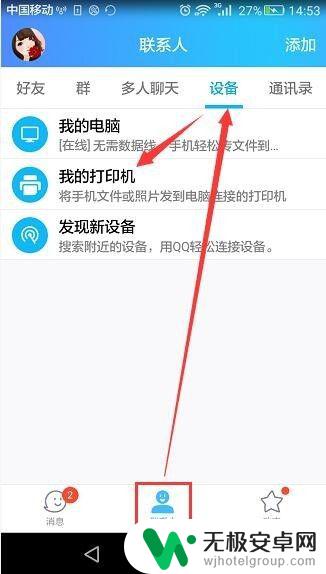
3.选择打印照片(如果是打印文件,就选择打印文件)
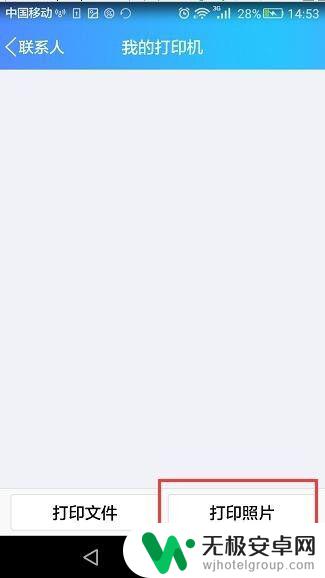
4.选择你要打印的照片,然后确定(照片可以多选)
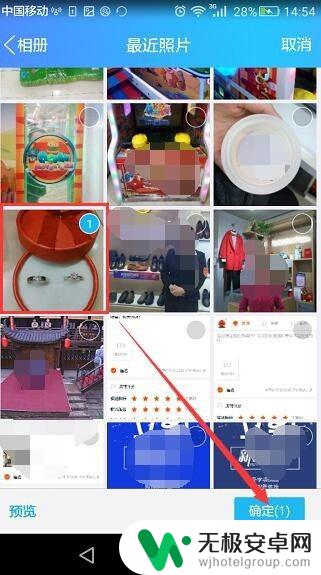
5.选择打印机,用哪个打印机打印你选择哪一个
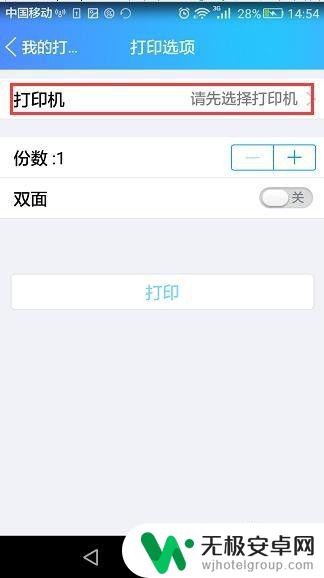
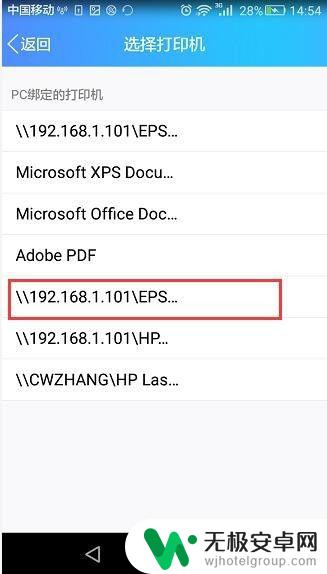
6.打印的份数自选,然后选择打印,手机的照片就开始打印了
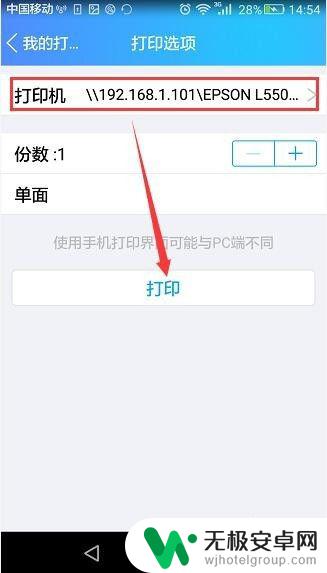
以上是有关在打印机上如何打印照片以及如何在手机上打印照片的全部内容,如果您还有不理解的地方,可以按照本文的方法进行操作,希望本文对大家有所帮助。











